Storyline 3: Procesamiento del texto moderno
Artículo actualizado el
Este artículo se aplica a:
¡Saluda al texto moderno! Reconstruimos por completo el motor de procesamiento de texto en Storyline 3 con la última tecnología para que el texto fluya bellamente con espaciado y legibilidad coherentes en cada dispositivo. Puedes estar seguro de que lo que aparece en el editor de Storyline es lo que verán los alumnos en los navegadores.
Por ejemplo, donde puedes haber visto previamente espaciado inusual entre caracteres (interletraje) en algunos navegadores, el texto moderno te ofrece espaciado perfecto en todos los navegadores.
Las fuentes en negrita y en cursiva se representan consistentemente en todos los navegadores.
Y las fuentes para las referencias variables y los campos de entrada de datos ahora están insertadas en la salida de HTML5 para que los alumnos siempre vean las fuentes correctas en cada dispositivo. (Las fuentes no se incrustan en la salida de Flash, por lo que los alumnos pueden ver las fuentes del sistema predeterminadas para las referencias de variables y los campos de entrada de datos si no tienen las fuentes correctas instaladas).
Instala la última actualización de Storyline 3 para aprovechar el texto moderno.
Los nuevos proyectos de Storyline 3 usan texto moderno
Los nuevos proyectos usan automáticamente texto moderno, por lo que no tienes que hacer ningún trabajo adicional. Solo crea tu curso y publícalo. Así de sencillo.
Los proyectos existentes de Storyline 3 usan texto clásico
Los proyectos existentes continuarán usando texto clásico de forma predeterminada, pero puedes cambiar a texto moderno. Simplemente abre el proyecto, ve a la pestaña Diseño en la cinta de Storyline, haz clic en la lista desplegable Fuentes y selecciona Usar texto moderno en la parte inferior de la lista. Esto convierte todo el proyecto en texto moderno de una vez.
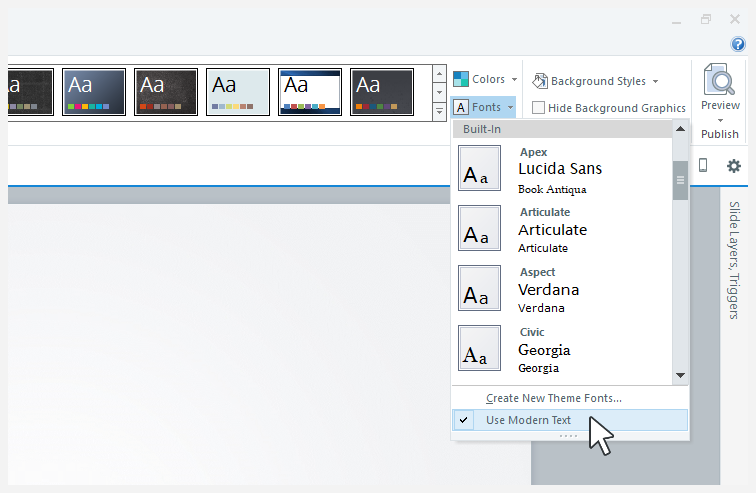
Debido a que cambiar a texto moderno puede hacer pequeños cambios en el espaciado entre caracteres, es posible que los bloques de texto se envuelvan de forma diferente. Si diseñaste el curso para que el texto se ajuste en puntos específicos, es posible que debas ajustar el tamaño o la ubicación de los cuadros de texto después de cambiar al texto moderno.
Si el texto clásico funciona correctamente en un proyecto existente, no hay necesidad de cambiar al texto moderno. Puedes seguir utilizando texto clásico. Si pasas al texto moderno, te recomendamos que revises cada diapositiva y capa del curso para asegurarte de que se vea como deseas.
Y si necesitas volver al texto clásico, puedes hacerlo también. Ve a la pestaña Diseño, haz clic en el menú desplegable Fuentes y desactiva Usar texto moderno.


